在CAD里用旋转复制画图的技巧
在使用CAD进行画图的时候,有很多小技巧可以让你在画图的时候更加轻松。有一些图形图纸的绘制,直接用复制、旋转技巧就可以完成,这样今天就带大家一起学习一下如何用旋转复制技巧让画图更加简单。小伙伴们跟着我一起试一试吧。
1. 首先打开中望CAD软件,在左侧工具栏找到【圆】工具,绘制出半径为60和90的圆;
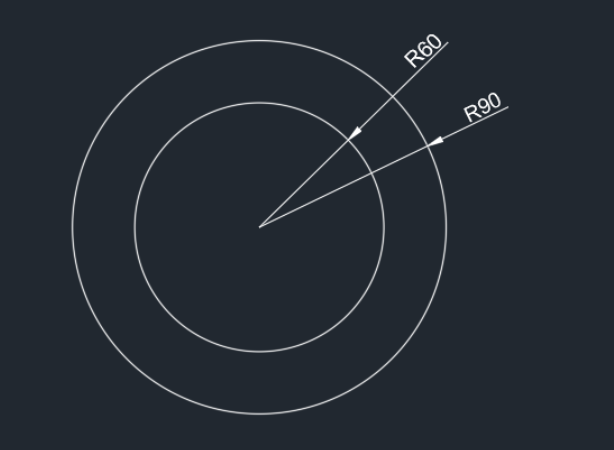
2. 使用【直线】工具将两个圆连接起来;
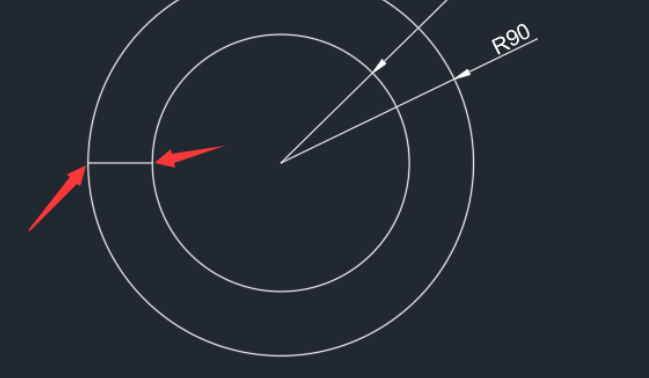
3. 在右侧工具栏找到【旋转】,复制刚才连接的线;
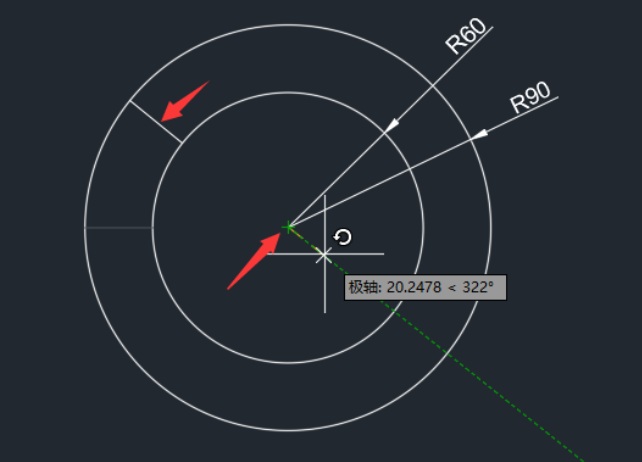
4. 同样在右侧工具栏找到【修剪】工具,修剪多余部分;
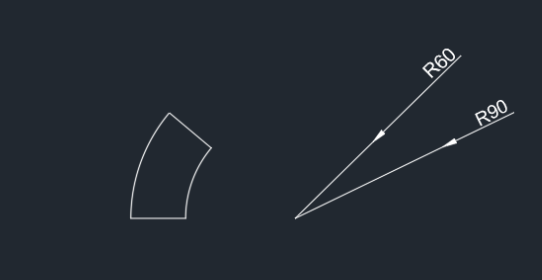
5. 再使用【圆】,以直线的中点为圆的中点绘制一个35的圆;
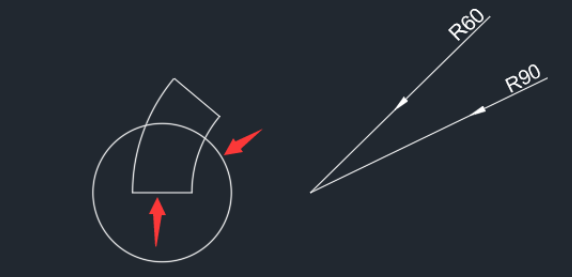
6. 将圆向上移动到图示位置;
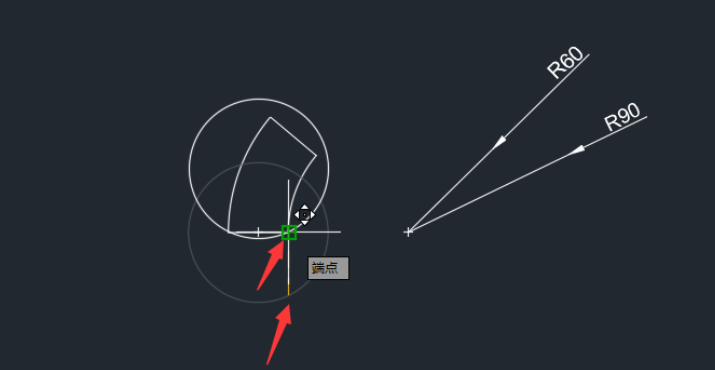
7. 再将圆旋转40°;
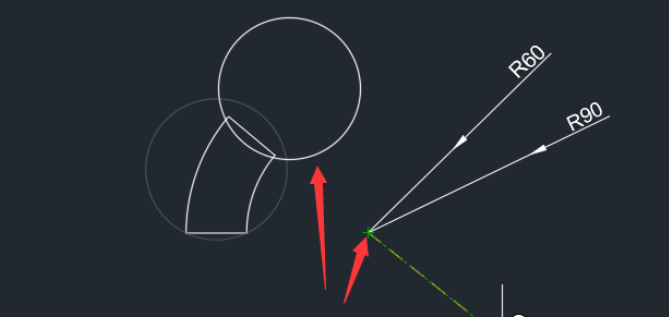
8. 在右侧工具栏点击【修剪】工具,修剪多余部分;
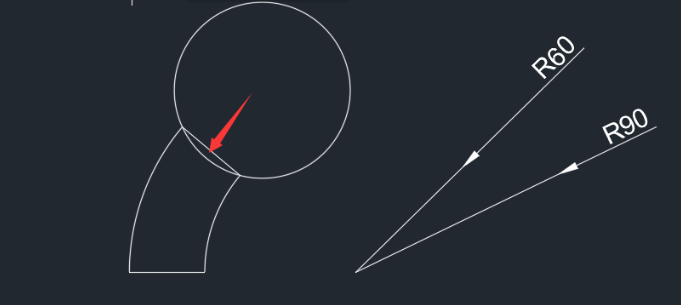
9. 使用旋转复制画出来的图形如下
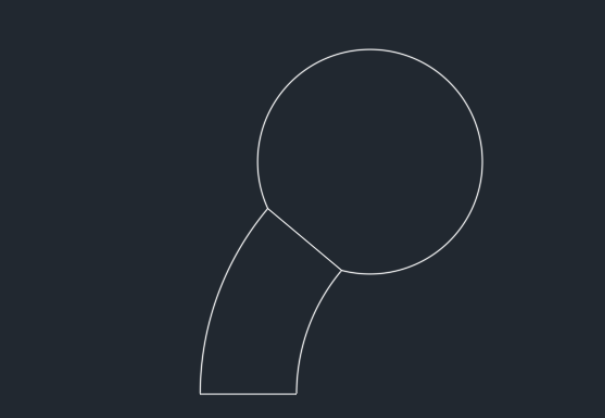
通过上面的学习,我们完成了一幅利用旋转复制画出来的图形。同样的,旋转复制也可以应用在我们平时学习工作所画的图纸中,大家快来实践动手试一试吧。
推荐阅读:CAD
推荐阅读:CAD下载
·定档6.27!中望2024年度产品发布会将在广州举行,诚邀预约观看直播2024-06-17
·中望软件“出海”20年:代表中国工软征战世界2024-04-30
·2024中望教育渠道合作伙伴大会成功举办,开启工软人才培养新征程2024-03-29
·中望将亮相2024汉诺威工业博览会,让世界看见中国工业2024-03-21
·中望携手鸿蒙生态,共创国产工业软件生态新格局2024-03-21
·中国厂商第一!IDC权威发布:中望软件领跑国产CAD软件市场2024-03-20
·荣耀封顶!中望软件总部大厦即将载梦启航2024-02-02
·加码安全:中望信创引领自然资源行业技术创新与方案升级2024-01-03
·玩趣3D:如何应用中望3D,快速设计基站天线传动螺杆?2022-02-10
·趣玩3D:使用中望3D设计车顶帐篷,为户外休闲增添新装备2021-11-25
·现代与历史的碰撞:阿根廷学生应用中望3D,技术重现达·芬奇“飞碟”坦克原型2021-09-26
·我的珠宝人生:西班牙设计师用中望3D设计华美珠宝2021-09-26
·9个小妙招,切换至中望CAD竟可以如此顺畅快速 2021-09-06
·原来插头是这样设计的,看完你学会了吗?2021-09-06
·玩趣3D:如何使用中望3D设计光学反光碗2021-09-01
·玩趣3D:如何巧用中望3D 2022新功能,设计专属相机?2021-08-10
·CAD属性匹配怎么使用2022-02-28
·CAD模型进行差集操作的方法2018-11-08
·CAD查看弧线角度2016-10-31
·CAD多线段命令与微波隔离器的绘制2019-08-16
·如何通过CAD使用图块统计工具2023-11-24
·CAD创建网格单元和旋转网格的方法2017-12-18
·CAD的十字光标是斜的不是正交怎么办2018-06-04
·CAD水暖电启动后没有水暖电功能的原因2024-07-10














